ps简单做透明气泡教程
来源:网络收集 点击: 时间:2024-07-24【导读】:
今天给大家带来的是用ps制作透明的气泡泡,有兴趣的朋友可以往下看哦!方法/步骤1/12分步阅读 2/12
2/12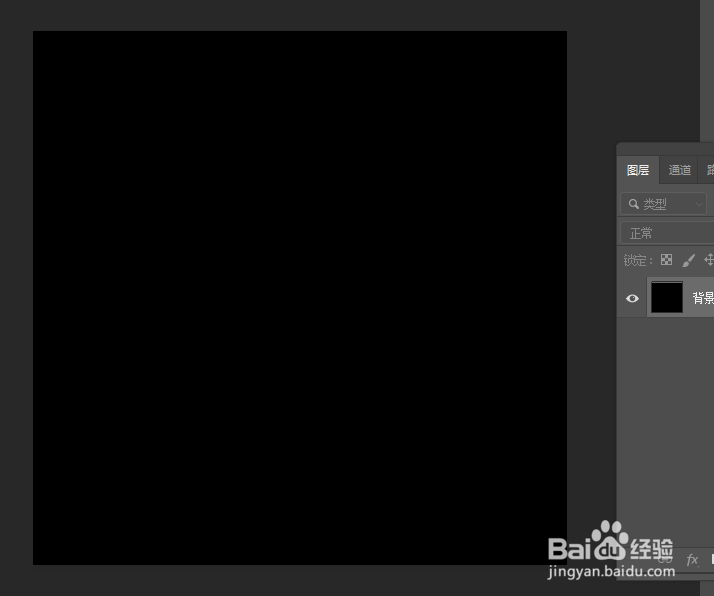 3/12
3/12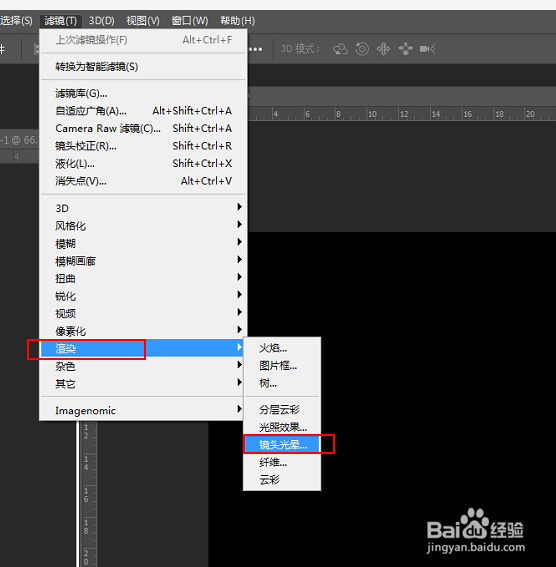 4/12
4/12 5/12
5/12 6/12
6/12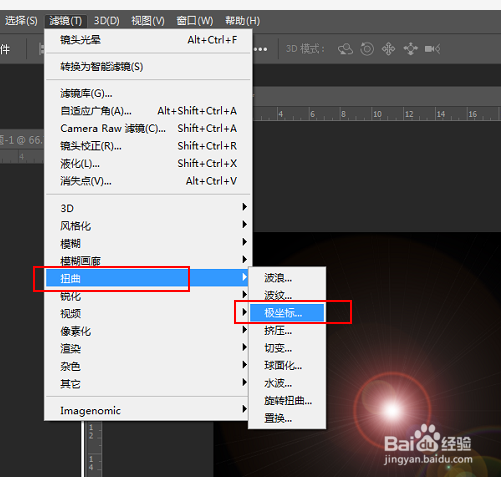 7/12
7/12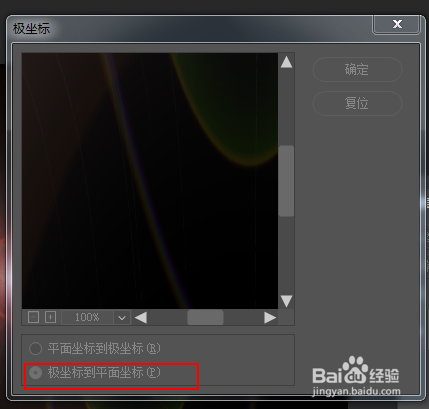 8/12
8/12 9/12
9/12 10/12
10/12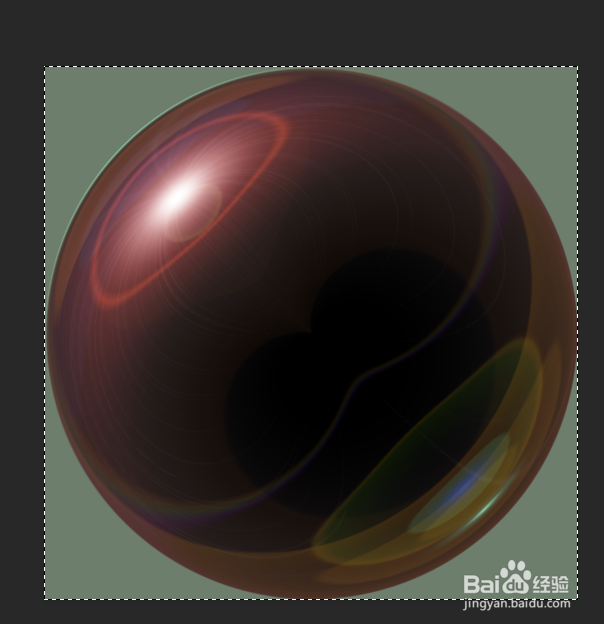 11/12
11/12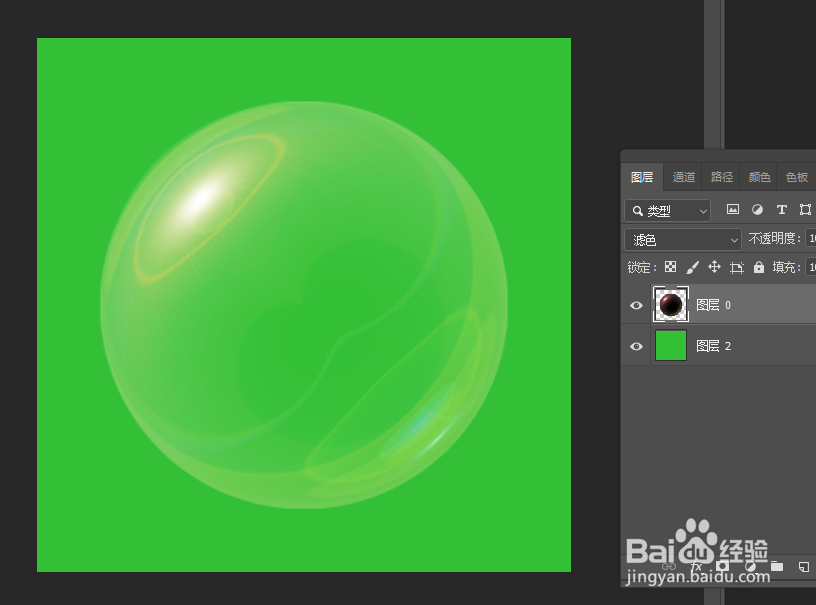 12/12
12/12 PS制作透明气泡PS制作透明泡泡PS简单做气泡PS做透明泡泡PS做泡泡的效果
PS制作透明气泡PS制作透明泡泡PS简单做气泡PS做透明泡泡PS做泡泡的效果
首先,我们来新建一个800x800的图层。
 2/12
2/12接着给图层填充黑色。
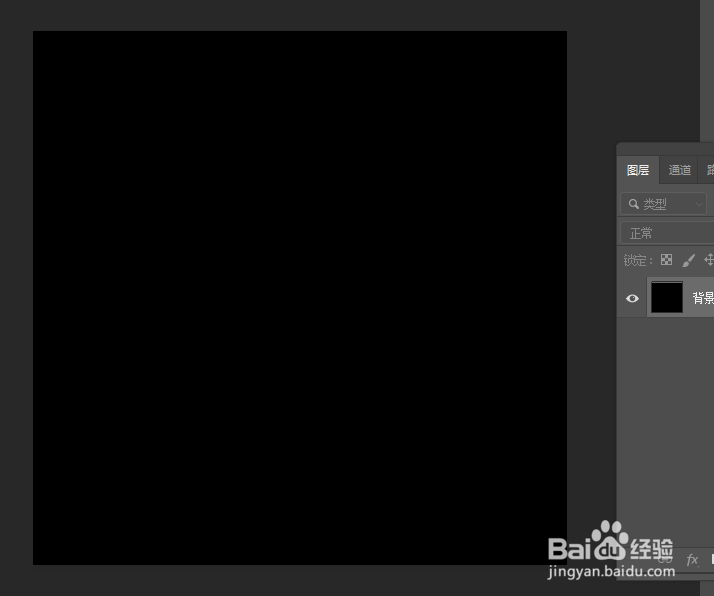 3/12
3/12执行滤镜下的-渲染--镜头光晕。
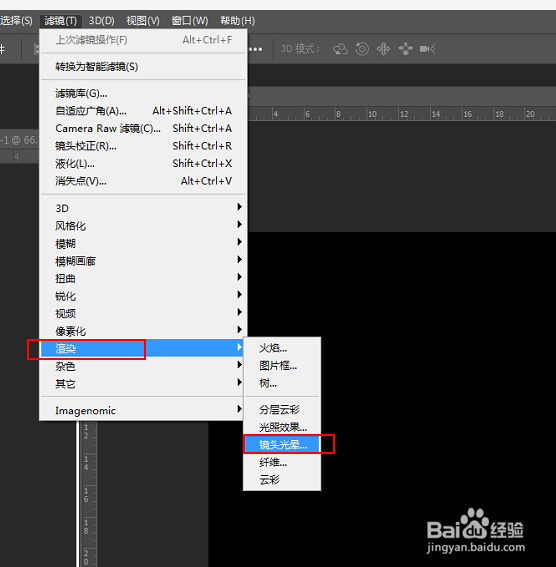 4/12
4/12设置参数如下图所示。
 5/12
5/12点击确定,得到下图效果。
 6/12
6/12接着,执行滤镜下的扭曲--极坐标。
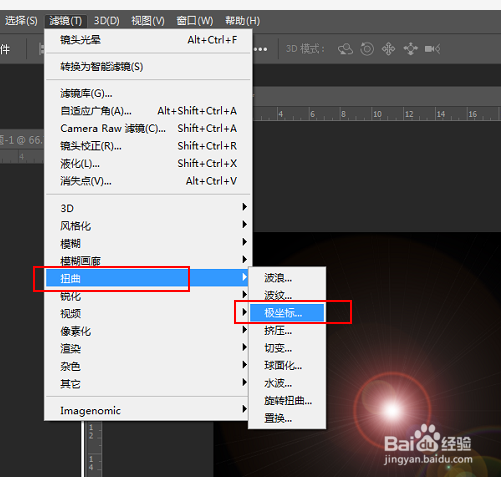 7/12
7/12极坐标到平面坐标。
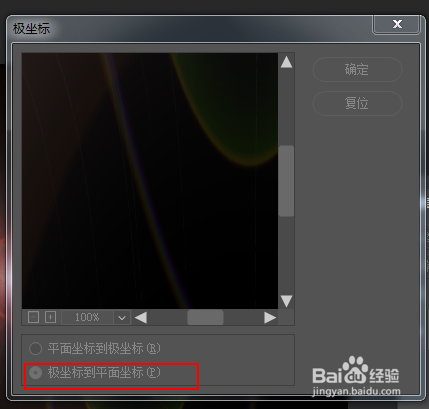 8/12
8/12垂直翻转。
 9/12
9/12再次执行--极坐标--平面坐标到极坐标。
 10/12
10/12得到以下效果图。
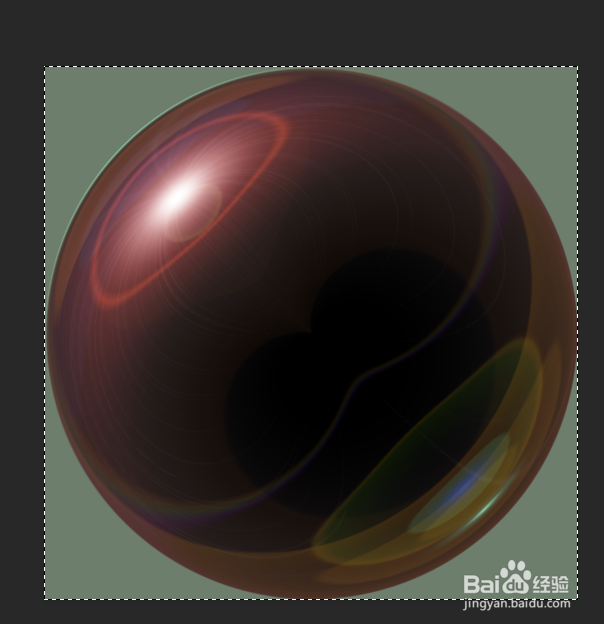 11/12
11/12接下来就是关键的步骤了,我们把背景用魔术棒扣除,将图层模式换色滤色,然后把背景换成绿色的。
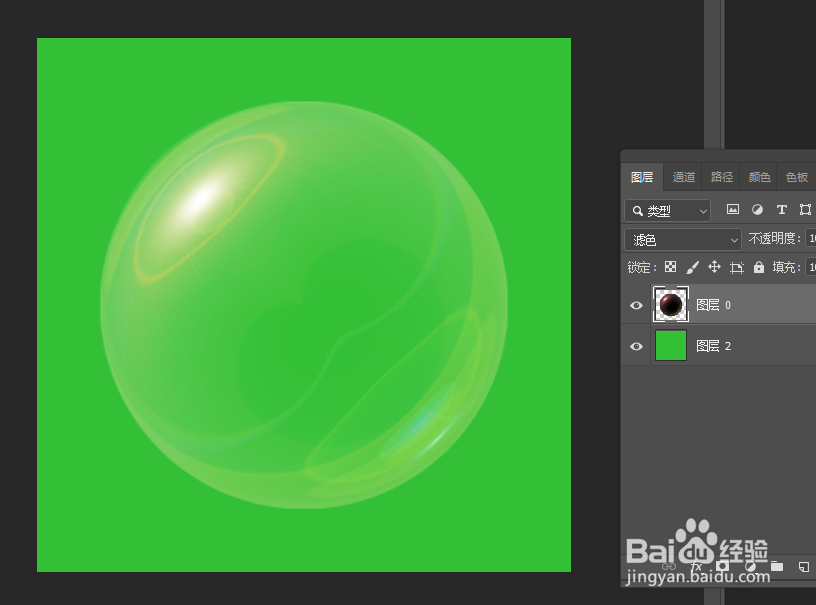 12/12
12/12最后,将泡泡缩小一点,多复制几个。这样我们就完成了透明气泡的制作啦,大家都学会了吗?
 PS制作透明气泡PS制作透明泡泡PS简单做气泡PS做透明泡泡PS做泡泡的效果
PS制作透明气泡PS制作透明泡泡PS简单做气泡PS做透明泡泡PS做泡泡的效果 版权声明:
1、本文系转载,版权归原作者所有,旨在传递信息,不代表看本站的观点和立场。
2、本站仅提供信息发布平台,不承担相关法律责任。
3、若侵犯您的版权或隐私,请联系本站管理员删除。
4、文章链接:http://www.ff371.cn/art_1001461.html
上一篇:小米手机如何下载原神手游
下一篇:海参小米粥怎么做不腥
 订阅
订阅